1、第一步,请小可爱们打开电脑啦,然后再接着打开Microsoft PowerPoint 2010吧!

2、第二步,现在在界面里去点击目标PPT或者新建PPT吧!
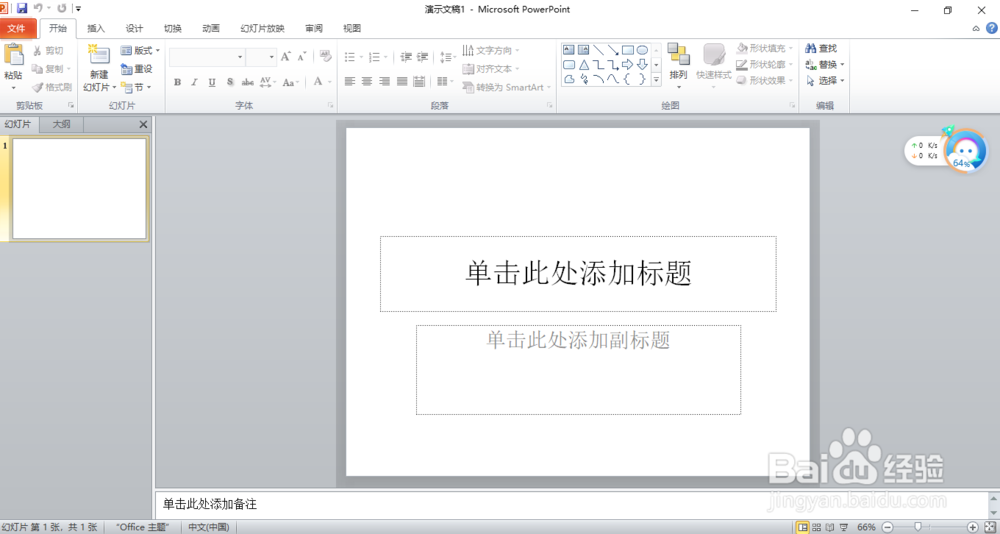
3、第三步,在PPT主界面去点击顶栏的“插入”吧,然后再接着点击“音频”二字吧!

4、第四步,现在去点击音频所在位置吧,小编是以现场录制音频为例的。


5、第五步,现在在主界面上方找到“播放”并进行点击吧!

6、第六步,然后在播放栏里点击“循环播放,直到停止”即可完成啦!

时间:2024-10-12 09:46:04
1、第一步,请小可爱们打开电脑啦,然后再接着打开Microsoft PowerPoint 2010吧!

2、第二步,现在在界面里去点击目标PPT或者新建PPT吧!
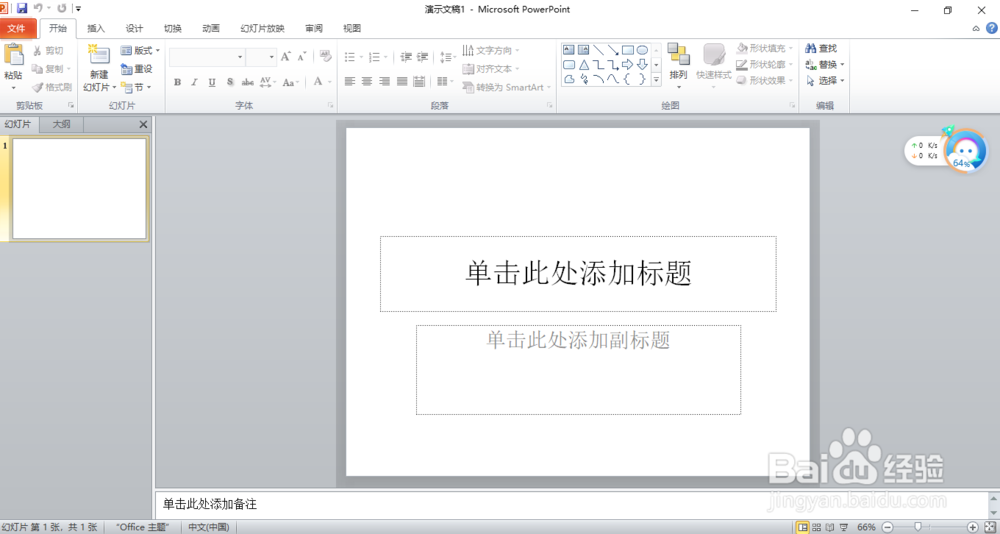
3、第三步,在PPT主界面去点击顶栏的“插入”吧,然后再接着点击“音频”二字吧!

4、第四步,现在去点击音频所在位置吧,小编是以现场录制音频为例的。


5、第五步,现在在主界面上方找到“播放”并进行点击吧!

6、第六步,然后在播放栏里点击“循环播放,直到停止”即可完成啦!

